Popravak: Insignia TV zaglavio na zaslonu dobrodošlice, pokretanju ili učitavanju
Miscelanea / / August 12, 2022
Insignia TV zaglavio je na zaslonu dobrodošlice, pokretanju ili učitavanju? Bez brige! U ovom članku pokušat ćemo riješiti sve probleme povezane s pokretanjem ili bilo koje druge probleme na koje biste mogli naići tijekom postavljanja vašeg Insignia TV-a. Insignia TV nudi širok raspon značajki uz niski budžet. Ako samo želite da TV radi u pozadini dok sjedite u dnevnoj sobi Insignia TV mogla bi biti dobra opcija.
Dolazeći do naše glavne teme, razgovarajmo o popravcima problema s kojima smo se suočili tijekom pokretanja Insignia TV-a (bilo koje izdanje). To se događa iz mnogo razloga, a jedan od glavnih razloga je ako prekinete tijekom ažuriranja. Ostali razlozi su - Problemi s dizanjem, kvar napajanja ili ažuriranja grešaka.

Sadržaj stranice
-
Popravak: Insignia TV zaglavio na zaslonu dobrodošlice, pokretanju ili učitavanju
- Metoda 1: Ponovno pokrenite Insignia TV
- Metoda 2: Resetirajte Power TV ciklus
- Metoda 3: Provjerite ima li problema s napajanjem
- Metoda 4: Vratite svoj Insignia TV na tvorničke postavke
- Metoda 5: Resetirajte ugrađeni softver Fire TV
- Metoda 6: Pričekajte zaustavljanje procesa
- Metoda 7: Rješenje potražite na službenom forumu
- Zaključak
Popravak: Insignia TV zaglavio na zaslonu dobrodošlice, pokretanju ili učitavanju
Kao što smo gore spomenuli, u vezi s nekim mogućim uzrocima problema, imamo neke metode za rješavanje problema koje bi vam trebale pomoći.
Metoda 1: Ponovno pokrenite Insignia TV
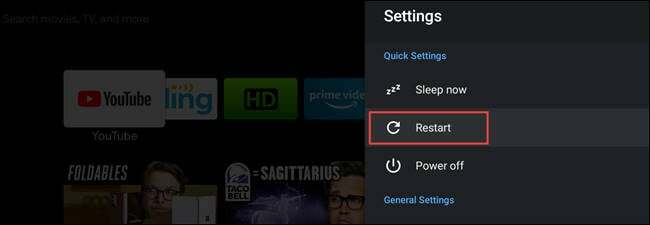
Pokušajte ponovno pokrenuti TV jer postoji velika vjerojatnost da će se to popraviti tijekom ponovnog pokretanja. Prvo pokušajte isključiti TV, zatim isključite napajanje i pričekajte nekoliko sekundi. Uključite napajanje i provjerite je li problem riješen. U većini slučajeva ovaj će problem biti riješen, ako ga ponovno pokretanje nije riješilo, prijeđite na sljedeću metodu.
Oglasi
Metoda 2: Resetirajte Power TV ciklus

Budući da je Insignia TV uvijek spojen na napajanje, sve greške u softveru ostaju i možda se neće riješiti jednostavnim ponovnim pokretanjem TV-a. Malo je korisnika na službenim forumima izvijestilo da se čini da problemi nestaju kada isključe računalo uklanjanjem utičnice iz zidne utičnice, a zatim ponovno uključe TV.
Metoda 3: Provjerite ima li problema s napajanjem
Ako vaš Insignia TV ne prima dovoljno napajanja, mogao bi zapeti u petlji pokretanja. Da biste to popravili:
- Provjerite je li vlastOpskrba na utikač dobro je.
- Zatim provjerite je li napajanje kabeli su povezan ispravno.
- Provjerite je li žice nisu slomljeni ili olabavljeni. Labave žice mogu uzrokovati a vatra.
- Isključite iz struje sve kablove i zatim ih ponovno uključite. Ovo će pojasniti da nema labavih veza.
Metoda 4: Vratite svoj Insignia TV na tvorničke postavke

Oglasi
Vraćanje TV-a na tvorničke postavke znači brisanje svih podataka. Nakon hard resetiranja TV-a, pokrenut će se kao novi TV. Da biste resetirali svoj Insignia TV, slijedite korake u nastavku:
Resetiranje preko TV tipki:
- Isključite iz struje vaš Insignia TV iz izvora napajanja
- Pritisnite i držite tipku za napajanje do 120sekundi.
- Uključite TV u utičnicu dok i dalje držite vlastdugme.
- Otpustite tipku za napajanje nakon Učitavamzaslon pojavljuje se.
- Ako se zaslon za učitavanje ne pojavi, izvedite postupak resetiranja ispočetka.
Reset putem izbornika postavki:
Oglasi
- Pritisnite Dom
- Odaberi postavke a zatim odaberite Uređaj i softver.
- Sada odaberite Vraćanje na tvorničke postavke.
Ovako možete vratiti svoj Insignia TV na tvorničke postavke. Ako ovo ne riješi problem sa zaslonom za učitavanje, prijeđite na sljedeću metodu.
Metoda 5: Resetirajte ugrađeni softver Fire TV

Pogreška zaslona pri učitavanju može se pojaviti zbog ugrađenog softvera Fire TV. Resetirajte Fire TV kako biste ispravili ovu pogrešku. Slijedite korake u nastavku za resetiranje softvera Fire TV:
- zgrabite Vatra televizor daljinski
- Pritisnite tipke Desno i Natrag na daljinskizajedno i držite ih 30 sekundi.
- Vidjet ćete skup uputa na TV ekranu za resetirati Fire TV.
- Slijedite one upute i ponovno pokrenite TV.
Ovo bi moglo riješiti problem sa zaslonom za učitavanje na vašem Insignia TV-u.
Metoda 6: Pričekajte zaustavljanje procesa
Zbog nekih nepoznatih razloga, učitavanje bi moglo potrajati malo duže nego inače. Stoga ne brinite, pričekajte nekoliko minuta, što može biti između 20-30 minuta. U većini slučajeva čekanje od 25 minuta riješilo je problem, a isto bi moglo uspjeti i kod vas.
Oglas
Također pročitajte: Popravak: zvuk Insignia TV-a ne radi/audio se prekida
Metoda 7: Rješenje potražite na službenom forumu

Razlog zašto smo ovo uključili je taj što se na forumu problem jasnije raspravlja i popravci se često ažuriraju. Pokušajte provjeriti službenu osobu Insignia forum gdje se vode rasprave o ovoj vrsti pitanja.
Zaključak
Tako možete popraviti svoj Insignia TV koji je zaglavio na zaslonu dobrodošlice, pokretanju ili učitavanju. Ako i dalje ne možete pronaći rješenje, pokušajte kontaktirati njihovu podršku i oni bi mogli riješiti vaš problem. Ako vaš problem nije riješen, komentirajte točan problem s kojim se suočavate, a mi ćemo vam pomoći.



